Како пронаћи Ви-Фи лозинку на иПад-у
ВиФи је постао незамјењив дио нашегживи. Повезивање уређаја је исто без обзира на гаџет који користите. Потребно је само да знате ССИД мреже или име мреже и унесете његову лозинку. Али понекад се може десити да заборавите лозинку за вашу ВиФи мрежу и не можете да повежете нови уређај.
Или ваш шкрт пријатељ не жели да вам кажењегова / њена ВиФи лозинка, али нема сумње да сам унесе лозинку у свој уређај. Али он вам не дозвољава да повежете нови уређај са мрежом, тако да желите да пронађете његову лозинку. Иако није баш једноставно наћи ВиФи лозинку на иПад-у, ипак није потпуно немогуће. , у овом чланку ћемо вам дати нека решења како пронаћи ВиФи лозинку на иПад-у. Наставите даље.
- Опција 1: Пронађите Ви-Фи лозинку на иПад-у са иЦлоуд Кеицхаин-ом
- Опција 2: Проналажење Ви-Фи лозинке на иПад-у путем опције Логин то Роутер Сеттинг
- Опција 3: Пронађите Ви-Фи лозинку на иПад-у преко НетворкЛист Цидиа Твеак-а
- Опција 4: Пронађите Ви-Фи лозинку на иПад-у са 4уКеи - Пассворд Манагер
Опција 1: Пронађите Ви-Фи лозинку на иПад-у са иЦлоуд Кеицхаин-ом
иЦлоуд вам може помоћи да пронађете ВиФи лозинку на иПад-упомоћу функције иЦлоуд Кеицхаин. иЦлоуд Кеицхаин синц ће вам помоћи да синхронизујете све сачуване иЦлоуд податке, укључујући податке за пријаву и ВиФи лозинке на свим повезаним Аппле уређајима. Затим, можете погледати лозинку жељеног ВиФи-а преко апликације Кеицхаин на Мац-у. Пратите доле наведене кораке ако желите да знате како да нађете ВиФи који је ускладиштен на ипад користећи иЦлоуд Кеицхаин -
Корак 1: Прво на свом иПад-у, додирните Поставке на почетном екрану, а затим додирните иЦлоуд.
Корак 2: У програму иЦлоуд, додирните Кеицхаин, а затим укључите прекидач иЦлоуд Кеицхаин.

Корак 3: Вратите се на почетни екран поставки и укључите Персонал Хотспот.
Корак 4: Сада, пребаците се на Мац и повежите га помоћу ВиФи функције на личну приступну тачку за иПад.
Корак 5: Када се повежете на личну приступну тачку, потражите "Кеицхаин Аццесс" користећи претраживање рефлектора. Можете користити Цмд + Спаце да бисте покренули Спотлигхт Сеарцх.

Корак 6: На листи свих ВиФи мрежа пронађите и кликните на жељену ВиФи мрежу.
Корак 7: Сада, у опцији ВиФи мреже, пронађите и кликните на опцију "прикажи лозинку" да бисте погледали лозинку.
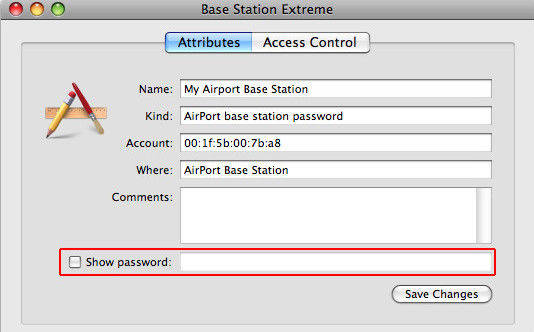
Корак 8: Ако се од вас затражи да унесете лозинку за Мац рачун, прво морате унијети лозинку прије него што можете погледати ВиФи лозинку.
Белешка: Пошто је доступан само за Мац рачунаре или лаптоп рачунаре, људи који немају Мац уређај треба да користе друга решења која су наведена у наставку да би пронашли лозинке на иПад-у.
Опција 2: Проналажење Ви-Фи лозинке на иПад-у путем опције Логин то Роутер Сеттинг
Ако сте Виндовс корисници и немате Мацда бисте користили апликацију иЦлоуд Кеицхаин, онда бисте могли да користите овај метод да бисте пронашли ВиФи лозинку на иПад-у. Мада, шансе за проналажење ВиФи лозинке користећи овај метод заснивају се на мрежном администратору. Ако су променили подразумевано корисничко име и лозинку онда неће бити плодоносно, али ако нисте променили акредитиве рутера онда сте добро да кренете. промените ВиФи лозинку помоћу иПад-а Пратите доле наведене кораке да бисте сазнали како да пронађете лозинке на иПад-у пријавом на поставке мрежног рутера -
Корак 1: На почетном екрану иПад-а додирните Подешавања> ВиФи.
Корак 2: Затим додирните дугме “и” или “море” поред ВиФи мреже чију ИП адресу морате да пронађете. Можда ћете морати бити повезани са ВиФи мрежом да бисте сазнали његову ИП адресу.

Корак 3: Затим, у одјељку усмјеривача, наћи ћете ИП адресу. Запишите ову ИП адресу.

Корак 4: Покрените Сафари прегледач и на новој картици унесите ИП адресу коју сте раније навели и затим додирните дугме ентер. То ће вас одвести на страницу за пријављивање на рутеру.

Корак 5: Затим морате да унесете подразумевано корисничко име и лозинку за модел рутера. Они би требали бити написани на рутеру, али ако га не можете пронаћи, можете претраживати и онлине да бисте их пронашли.
Корак 6: Након пријављивања на страницу поставки рутера, идите на картицу "бежично подешавање" или "бежична подешавања", а затим пронађите ВиФи лозинку.
Белешка: Овај метод ће радити само ако мрежаадминистратор, у овом случају, власник ВиФи мреже није променио подразумевано корисничко име или лозинку. Међутим, ако је то ваш сопствени ВиФи рутер, онда можете пронаћи подразумеване акредитиве на задњем панелу рутера.
Опција 3: Пронађите Ви-Фи лозинку на иПад-у преко НетворкЛист Цидиа Твеак-а
Ако нисте успели да пронађете ВиФи лозинкуиПхоне или иПад користећи горе наведене две методе, можете покушати са НетворкЛист Цидиа подешавањем да бисте пронашли лозинку за сав ВиФи. Ово је веома једноставна и лака за коришћење подешавање. Користећи ово, можете пронаћи лозинку за све ВиФи мреже чија сте лозинка можда заборавили или не знате. Иако ћете морати да затворите ваш иПад да бисте користили ову опцију. Када инсталирате овај подешавање, нови картици је додан у ВиФи подешавања вашег иПад-а са именом Кновн Нетворкс који садржи сва прошла имена и лозинке повезане ВиФи мреже.Пратите кораке у наставку да бисте преузели и инсталирали НетворкЛист подешавање на иПад-у, а затим пронашли ВиФи лозинку на мрежи желите:
Корак 1: Отворите Цидиа апликацију на вашем јаилброкен иПад-у и претражите "НетворкЛист" помоћу траке за претраживање. Када је пронађена, инсталирајте подешавање на вашем иПад-у.

Корак 2: Након инсталације подешавања, ако се то од вас затражи, додирните "Рестарт Спрингбоард" да бисте поново покренули иОС почетни екран. Овај процес не траје више од неколико секунди.
Корак 3: Затим идите у Подешавања> ВиФи. Спустите се до дна екрана и додирните "Кновн Нетворкс".
Корак 4: Онда ћете отићи на страницу Кновн Нетворкс и тамо ћете пронаћи све ВиФи мреже с којима сте раније били повезани, заједно са њиховим лозинкама.
Белешка: Ово подешавање захтева од вас да јаилбреакате ваш иПад. Тек тада ћете моћи да га преузмете и инсталирате на иПад.
Опција 4: Пронађите Ви-Фи лозинку на иПад-у са 4уКеи - Пассворд Манагер
Коначно, ако још увек нисте у могућности да пронађете ВиФилозинка на иПад-у, чак и након што сте испробали сва горе наведена решења, можете пробати Тенорсхаре 4уКеи - Пассворд Манагер, одличан иОС менаџер лозинки. То је одлична апликација која вам омогућава да управљате налозима и лозинком на вашим иОС уређајима. Уз Тенорсхаре 4уКеи - Пассворд Манагер можете пронаћи лозинку за све повезане ВиФи мреже. Поред тога, можете пронаћи и веб и апликације за пријаву на апликације и њихове лозинке, које се такође могу извести у друге лозинке као што су 1Пассворд, ЛастПасс, итд. , слиједите кораке у наставку.
Корак 1: Посетите званични сајт Тенорсхаре 4уКеи - Пассворд Манагер и преузмите и инсталирајте Тенорсхаре 4уКеи - Пассворд Манагер на Виндовс или Мац рачунар / лаптоп.
Корак 2: Након инсталације, покрените овај иОС линију за проналажење лозинке, а затим спојите свој иПад на рачунар помоћу одговарајућег УСБ кабла.

Корак 3: Сачекајте неко време и када програм открије иПад, кликните на дугме “Старт Сцан”.

Корак 4: Након тога, наћи ћете све ВиФи мреже и њихове одговарајуће лозинке у категорији ВиФи рачуна.

Белешка: Такође можете извести лозинку ВиФи рачунаили само лозинку жељене мреже у .цсв датотеци. За то кликните на дугме Извези, а затим изаберите било коју опцију коју желите да извезете.

Сажетак
ВиФи је постао тако важан дио нашегЖиви да заборављање ВиФи лозинке може да вам донесе толико проблема. Понекад ћете такође морати да преузмете Ви-Фи лозинку на иПхоне или иПад чак и ако мрежа не припада вама, посебно када сте у хитном случају. Дакле, решења овде могу да вам помогну да пронађете ВиФи лозинку за ВиФи На крају, ако вам је потребан добар иОС менаџер лозинки за управљање ВиФи лозинком, онда је Тенорсхаре 4уКеи - Пассворд Манагер одличан избор и препоручујемо га!







![[Солвед] Дешифрирај иПхоне Бацкуп са / без лозинке](/images/itunes-backup/solved-decrypt-iphone-backup-withwithout-password.jpg)

